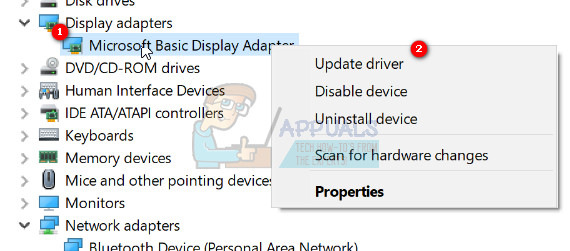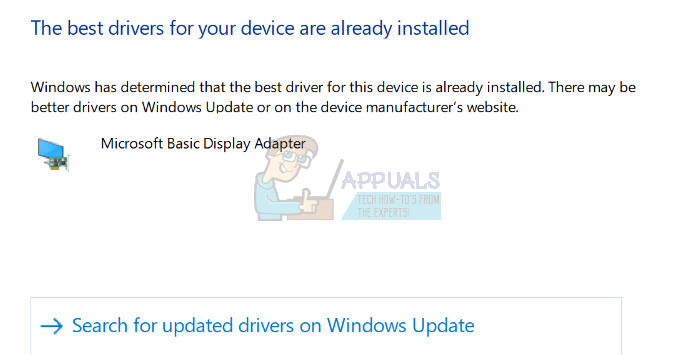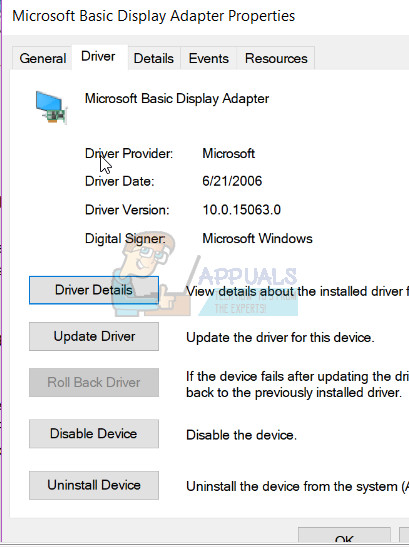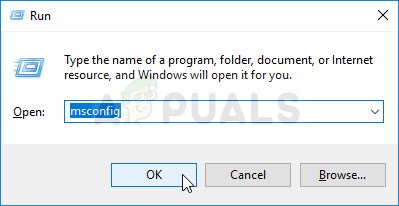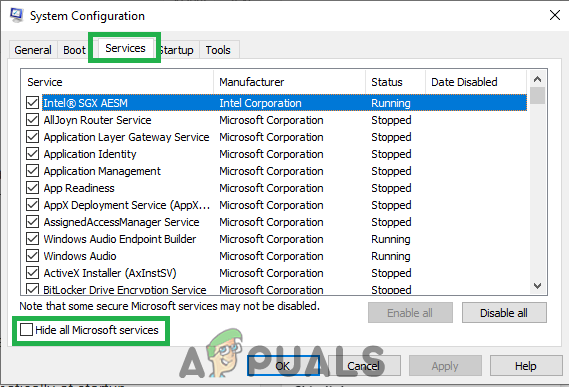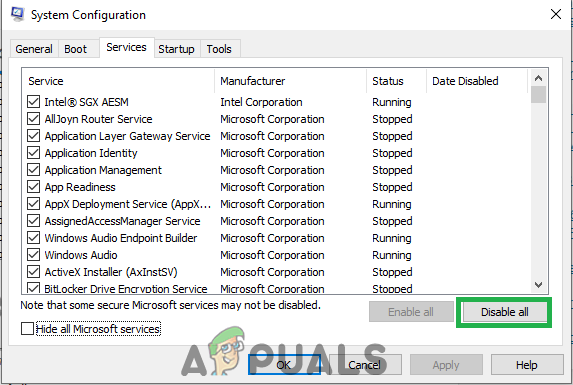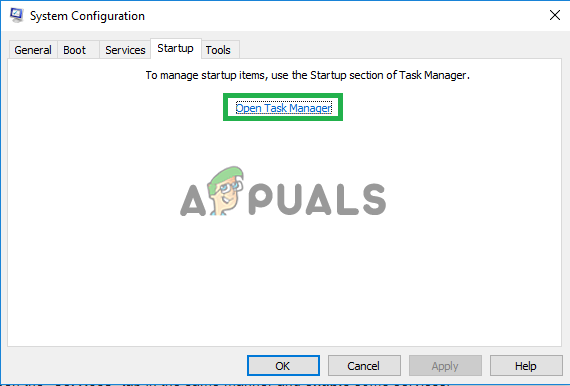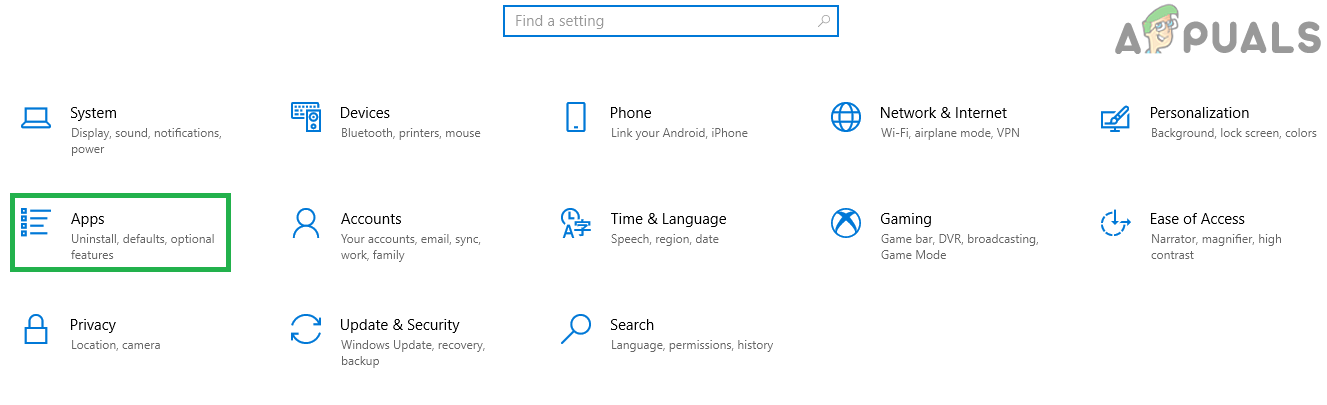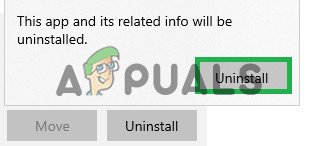কিছু উইন্ডোজ 10 ব্যবহারকারী এবং কয়েক উইন্ডোজ 8 ব্যবহারকারী মাইক্রোসফ্ট ভিজ্যুয়াল সি ++ রানটাইম লাইব্রেরি জড়িত একটি ত্রুটি রিপোর্ট করেছেন। যখন উইন্ডোজ এক্সপ্লোরার খোলা হয়, এলোমেলোভাবে একটি রানটাইম ত্রুটি ঘটেছে। এই সমস্যাটি একটি ত্রুটিযুক্ত ভিজ্যুয়াল সি ++ রানটাইম লাইব্রেরি বা রানটাইম ব্যবহার করে এমন নির্দিষ্ট অ্যাপ্লিকেশনগুলির কারণে ঘটে। এই সমস্যাটি সমাধান করার জন্য, আমরা ভিজ্যুয়াল সি ++ রানটাইম পুনরায় ইনস্টল করব, উইন্ডোজ আপডেটগুলি চালাব, অপরাধীর অ্যাপ্লিকেশনগুলি নির্মূল করব।
এই সমস্যাটি উইন্ডোজ 10 ক্রিয়েটর আপডেটেও বহন করা হয়েছে এবং অনেক ব্যবহারকারী উইন্ডোজ 10 এর ক্রিয়েটর আপডেট আপডেটটিতে রানটাইম ত্রুটিও পাচ্ছেন।

দুর্নীতি সিস্টেম ফাইলগুলি মেরামত করুন
এ থেকে দুর্নীতিগ্রস্থ ফাইলগুলির জন্য স্ক্যান করতে পুনরায় ডাউনলোড করুন এবং চালান এখানে , যদি ফাইলগুলি দুর্নীতিগ্রস্থ বলে মনে হয় এবং সেগুলি মেরামত না করে এবং তারপরে এটি সমস্যার সমাধান করে কিনা তা পরীক্ষা করে দেখুন, যদি না হয় তবে নীচে তালিকাভুক্ত সমাধানগুলি নিয়ে এগিয়ে যান।
পদ্ধতি 1: ডিসপ্লে ডিসপ্লে ড্রাইভার
- ধরো উইন্ডোজ কী এবং এক্স চাপুন এবং যাও ডিভাইস ম্যানেজার।
- সন্ধান করুন প্রদর্শন অ্যাডাপ্টার এবং আপনার প্রদর্শন অ্যাডাপ্টারে রাইট ক্লিক করুন।
- পছন্দ করা ড্রাইভার আপডেট করুন
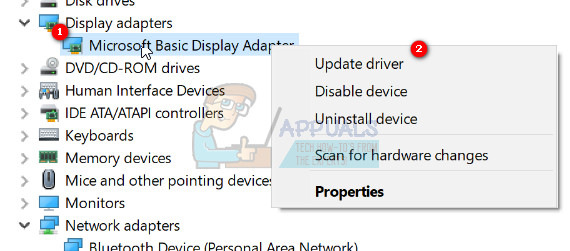
- পছন্দ করা আপডেট হওয়া ড্রাইভারের জন্য স্বয়ংক্রিয়ভাবে অনুসন্ধান করুন, যদি এটা বলে যে আপনার ডিভাইসের জন্য সেরা ড্রাইভার ইতিমধ্যে ইনস্টল করা আছে তারপরে দ্বিতীয় বিকল্পটি চয়ন করুন উইন্ডোজ আপডেট এবং আপডেট হওয়া ড্রাইভারদের সন্ধান করুন ক্লিক হালনাগাদ এর জন্য অনুসন্ধান করুন , যদি আপডেটগুলি নতুন ড্রাইভার আবিষ্কার করে তবে সেগুলিতে যান পদ্ধতি 2 ।
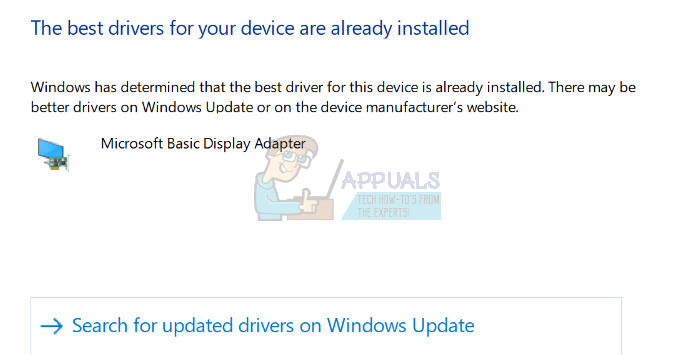
পদ্ধতি 2: রোলব্যাক / পুনরায় ইনস্টল করুন ডিসপ্লে ড্রাইভার
এই পদ্ধতিটি বেশিরভাগ লোকের জন্য কাজ করেছে, যেহেতু রানটাইমটি অন্যান্য অনেক অ্যাপ্লিকেশন দ্বারা প্রয়োজনীয় এবং উইন্ডোজ এটির উপর নির্ভর করে এবং যদি এটি কেবল একটি বা দুটি অ্যাপ্লিকেশানগুলির মধ্যে ত্রুটি ঘটায় তবে সম্ভবত এটি অসম্পূর্ণতার সমস্যা। এই ক্ষেত্রে, আমি ডিসপ্লে অ্যাডাপ্টারের পূর্ববর্তী সংস্করণে রোলিং ব্যাক করার পরামর্শ দেব এবং যদি পূর্ববর্তী কোনও সংস্করণ উপলব্ধ না হয় তবে পরীক্ষার জন্য গত বছর থেকে পুরানো সংস্করণটি পুনরায় ইনস্টল করুন। এই পদ্ধতিটি যদি কাজ করে তবে স্বয়ংক্রিয়ভাবে ড্রাইভার আপডেট করা থেকে উইন্ডোজকে থামিয়ে দেওয়াও আপনাকে নিশ্চিত করতে হবে।
দ্রষ্টব্য: আপনি যদি ড্রাইভারটি রোলব্যাক করেন তবে উইন্ডোজ এটি পুনরায় ইনস্টল করবে না। আপনি যদি ড্রাইভারটি পুনরায় ইনস্টল করেন, উইন্ডোজ আপডেটের মাধ্যমে যখন ড্রাইভারটির একটি নতুন ভেরিসন পাওয়া যায় তখন উইন্ডোজ আপডেট এটিকে পুনরায় ইনস্টল করতে পারে, 'দেখুন' https://appouts.com/stop-windows-automatic-installing-outdated-drivers/ '।
- ধরো উইন্ডোজ কী এবং এক্স চাপুন
- পছন্দ করা ডিভাইস ম্যানেজার । রাইট ক্লিক আপনার প্রদর্শন অ্যাডাপ্টারের এবং চয়ন করুন ড্রাইভার ট্যাব।
- রোল ব্যাক ক্লিক করুন, আপনার জন্য কোন সংস্করণ কাজ করে তা দেখতে প্রতিটি রোলের পরে ফিরে পরীক্ষা করুন।
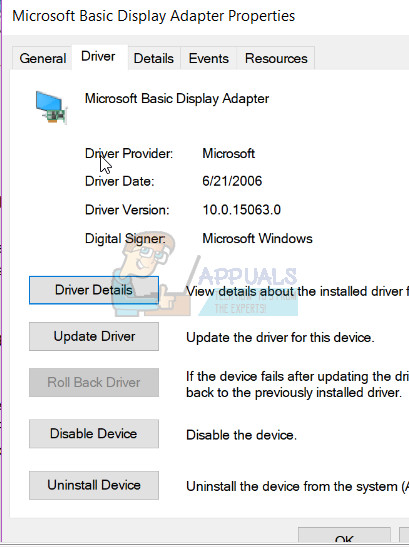
- যদি কোনও কাজ না করে, তবে উত্পাদনকারীর সাইট থেকে ডিসপ্লে অ্যাডাপ্টার পুনরায় ইনস্টল করুন এবং স্বয়ংক্রিয়ভাবে ড্রাইভার ইনস্টল করা থেকে আপডেটগুলি অক্ষম করুন। above উপরের লিঙ্কটি দেখুন। পদ্ধতি 1, এবং পদ্ধতি 2 সমস্যা সমাধানে ব্যর্থ হলে আপনি ভি সি ++ রানটাইম লাইব্রেরিগুলি পুনরায় ইনস্টল করার চেষ্টা করতে পারেন।
পদ্ধতি 3: ভিজ্যুয়াল সি ++ রানটাইম পুনরায় ইনস্টল করা
- টিপুন উইন্ডোজ কী + আর, appwiz। সিপিএল এবং তারপরে টিপুন প্রবেশ করুন ।
- মাইক্রোসফ্ট ভিজ্যুয়াল সি ++ প্রোগ্রামগুলি তালিকায় সন্ধান করুন।
- প্রতিটি এন্ট্রি নির্বাচন করুন এবং তারপরে ক্লিক করুন আনইনস্টল করুন ।
- মাইক্রোসফ্ট ভিজ্যুয়াল সি ++ রানটাইমের একটি নতুন কপি ডাউনলোড করুন এখানে এবং তারপরে এটি ইনস্টল করুন।

পদ্ধতি 4: ভিজ্যুয়াল সি ++ রানটাইম মেরামত করা
- টিপুন উইন্ডোজ কী + আর, appwiz। সিপিএল এবং তারপরে টিপুন প্রবেশ করুন ।
- তালিকার মাধ্যমে ব্রাউজ করুন এবং 2010 এবং 2012 বাদে সমস্ত মাইক্রোসফ্ট ভিজ্যুয়াল সি ++ রানটাইম আনইনস্টল করুন।
- ইনস্টল করা অ্যাপ্লিকেশনগুলির তালিকায় মাইক্রোসফ্ট ভিজ্যুয়াল সি ++ রানটাইম 2012 সন্ধান করুন।
- এই এন্ট্রিটি নির্বাচন করুন এবং তারপরে ক্লিক করুন আনইনস্টল / মেরামত এবং এটিতে বিকল্পগুলি প্রদর্শিত হবে মেরামত , আনইনস্টল করুন বা বাতিল ।
- ক্লিক করুন মেরামত এবং প্রক্রিয়াটি সম্পূর্ণ করার অনুমতি দিন। আপনাকে আপনার পিসি পুনরায় চালু করতে বলা হবে। আপনি আপনার পিসি পুনরায় চালু করার পরে আপনার সমস্যার সমাধান হবে।

পদ্ধতি 5: আনইনস্টল অ্যাপ্লিকেশন
নির্দিষ্ট অ্যাপ্লিকেশনগুলির কারণে ভিজ্যুয়াল সি ++ এক্সপ্লোরার ক্রাশ হওয়ার কারণ জানা গেছে। এই অ্যাপ্লিকেশন আনইনস্টল করা সমস্যার সমাধান করবে। পরিস্থিতি পরিবর্তন হয় কিনা তা দেখতে আপনি এই অ্যাপ্লিকেশনগুলি পরে পুনরায় ইনস্টল করতে পারেন।
- টিপুন উইন্ডোজ কী + আর, সিপিএল এবং তারপরে টিপুন প্রবেশ করুন ।
- নিম্নলিখিত অ্যাপ্লিকেশনগুলি আনইনস্টল করার চেষ্টা করুন যা সমস্যার কারণে রেকর্ড করা হয়েছিল। অন্যথায়, আপনি সম্প্রতি ইনস্টল করা অ্যাপ্লিকেশনগুলি সরানোর চেষ্টা করুন।
- ভিজ্যুয়াল স্টুডিও 2013
- অটোক্যাড
- বিং ডেস্কটপ
- আপনার পিসি পুনরায় বুট করুন এবং সমস্যাটি স্থির হয়েছে কিনা তা নিশ্চিত করুন।
পদ্ধতি 6: ক্লিন বুট সম্পাদন করা
একটি 'পরিষ্কার' বুটে শুধুমাত্র প্রয়োজনীয় পরিষেবাগুলি এবং অ্যাপ্লিকেশনগুলি লোড করা হয়। এটি সমস্ত তৃতীয় পক্ষের অ্যাপ্লিকেশনগুলি প্রারম্ভকালে লোড হতে বাধা দেয় তাই যদি কোনও অ্যাপ্লিকেশন এবং 'ভিজ্যুয়াল সি ++' সফ্টওয়্যারটির মধ্যে কোনও বিরোধ হয় তবে এটি ঠিক করা উচিত। একটি 'পরিষ্কার' বুট শুরু করার জন্য:
- লগ প্রশাসকের অ্যাকাউন্ট সহ কম্পিউটারে প্রবেশ করুন।
- “চাপুন উইন্ডোজ '+' আর 'খুলতে' রান ' শীঘ্র.

রান প্রম্পট ওপেন হচ্ছে
- প্রকার ভিতরে ' মিসকনফিগ 'এবং টিপুন' প্রবেশ করুন '।
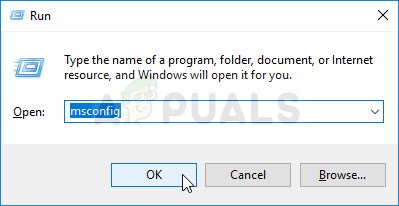
এমএসসিএনএফজি চলছে
- ক্লিক উপরে ' সেবা 'বিকল্পটি নির্বাচন করুন এবং' লুকান সব মাইক্রোসফ্ট সেবা ”বোতাম।
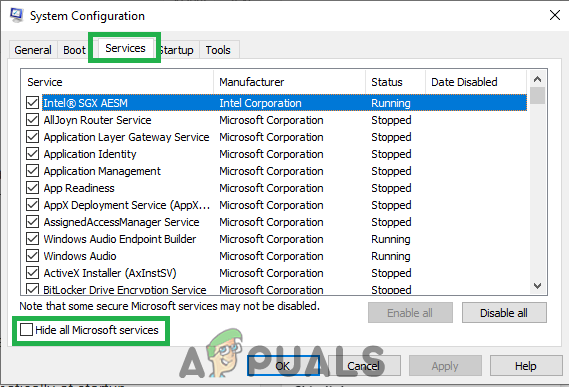
'পরিষেবাদি' ট্যাবে ক্লিক করা এবং 'সমস্ত মাইক্রোসফ্ট পরিষেবাদি গোপন করুন' বিকল্পটি অন-চেক করা
- ক্লিক উপরে ' অক্ষম করুন সব 'বিকল্প এবং তারপরে' ঠিক আছে '।
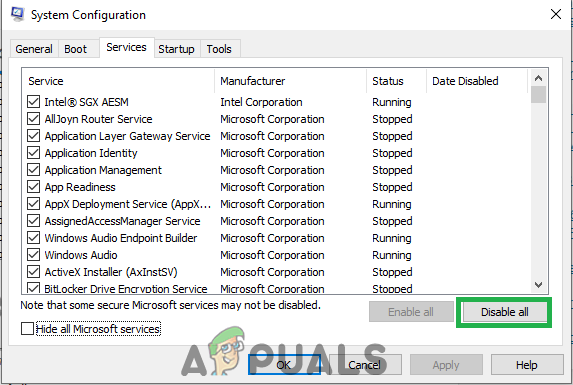
'সমস্ত অক্ষম করুন' বিকল্পে ক্লিক করা
- ক্লিক উপরে ' শুরু ”ট্যাব এবং ক্লিক উপরে ' খোলা টাস্ক ম্যানেজার ”বিকল্প।
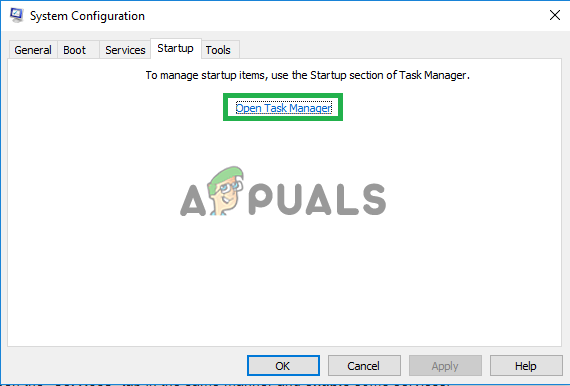
'ওপেন টাস্ক ম্যানেজার' বিকল্পে ক্লিক করা
- ক্লিক উপরে ' শুরু টাস্ক ম্যানেজারের বোতামটি।
- ক্লিক তালিকার যে কোনও অ্যাপ্লিকেশনটিতে ' সক্ষম ”এর পাশে লেখা এবং নির্বাচন করুন দ্য ' অক্ষম করুন ”বিকল্প।

'স্টার্টআপ' ট্যাবে ক্লিক করা এবং সেখানে তালিকাভুক্ত একটি অ্যাপ্লিকেশন নির্বাচন করা
- পুনরাবৃত্তি তালিকার সমস্ত অ্যাপ্লিকেশনগুলির জন্য এই প্রক্রিয়াটি আপনার কম্পিউটারটি পুনরায় চালু করুন।
- এখন আপনার কম্পিউটারটি 'এ বুট হয়েছে পরিষ্কার বো বা t 'অবস্থা।
- চেক সমস্যাটি চলে যায় কিনা তা দেখতে।
- যদি ত্রুটিটি আর সম্মুখীন না হয় তবে এর অর্থ হ'ল কোনও তৃতীয় পক্ষের অ্যাপ্লিকেশন বা পরিষেবা এটি সৃষ্টি করছে।
- দ্বারা শুরু সক্ষম করা একই পদ্ধতিতে একবারে একটি পরিষেবা এবং থামো যখন ত্রুটি আসে পেছনে ।
- রে - ইনস্টল দ্য পরিষেবা / প্রয়োগ দ্বারা সক্ষম করা কোনটি ত্রুটি আসে পেছনে বা রাখা এটা অক্ষম ।
পদ্ধতি 7: আন ইনস্টল করা ইন্টেল ট্রু কী Key
এটি রিপোর্ট করা হয়েছিল যে কখনও কখনও ইন্টেলের সত্যিকারের কী সফ্টওয়্যার অপারেটিং সিস্টেমের গুরুত্বপূর্ণ উপাদানগুলিতে হস্তক্ষেপ করতে পারে এবং এই সমস্যার কারণ হতে পারে। অতএব, এই পদক্ষেপে, আমরা এটি পিসি থেকে সম্পূর্ণ আনইনস্টল করব। যে জন্য:
- টিপুন ' উইন্ডোজ '+' আমি ”বোতাম একসাথে।
- ক্লিক উপরে ' অ্যাপস ”বিকল্প।
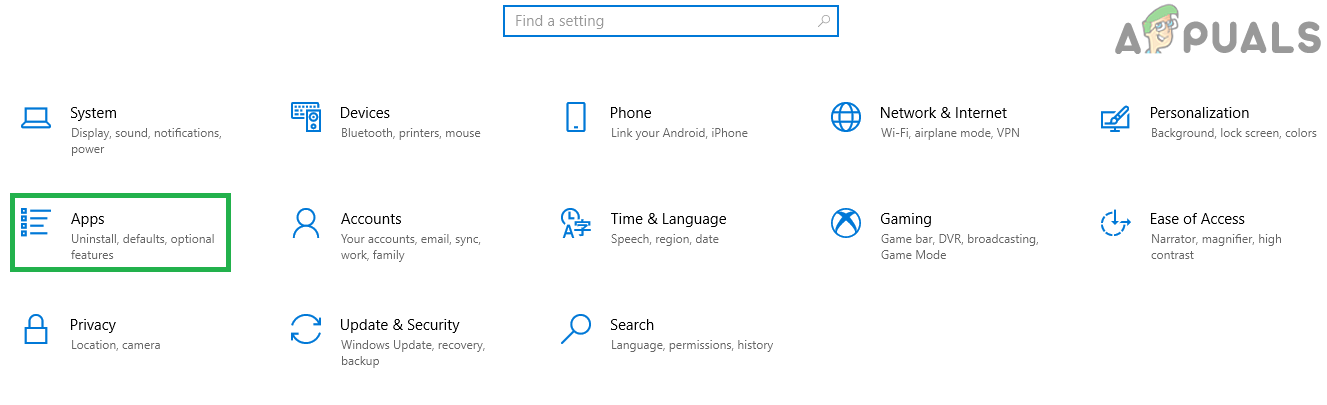
'অ্যাপস' এ ক্লিক করা
- স্ক্রোল নিচে এবং ক্লিক উপরে ' ইন্টেল সত্য মূল 'তালিকায় বিকল্প।
- নির্বাচন করুন দ্য ' আনইনস্টল করুন ”বোতাম এবং ক্লিক চালু ' হ্যাঁ 'সতর্কতা প্রম্পটে।
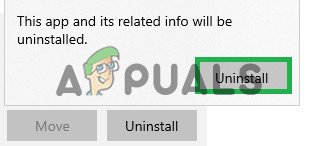
আনইনস্টল বিকল্পটি ক্লিক করা
- অপেক্ষা করুন সফ্টওয়্যার হতে আনইনস্টল করা এবং চেক সমস্যাটি স্থির থাকে কিনা তা দেখার জন্য।
পদ্ধতি 8: চলমান ডায়াগনস্টিক্স
- টিপে বর্তমান উইন্ডোজ এক্সপ্লোরার প্রক্রিয়া শেষ করুন Ctrl + Shift + Esc এবং তারপরে নির্বাচন করুন প্রক্রিয়া ট্যাব ।
- সন্ধান করা উইন্ডোজ এক্সপ্লোরার (এক্সপ্লোরার এক্সেক্স) চলমান অ্যাপ্লিকেশনগুলি থেকে, এটিতে ডান ক্লিক করুন এবং ক্লিক করুন শেষ কাজ ।
- টিপুন উইন্ডোজ কী + আর এবং মোডশেড টাইপ করুন এবং ক্লিক করুন ঠিক আছে ।
- নির্বাচন করুন এখনই পুনরায় চালু করুন এবং সমস্যার জন্য পরীক্ষা করুন ।
- যেকোন মেমরির সমস্যাগুলি যাচাই করতে এবং সমাধান করতে উইজার্ডটি অনুসরণ করুন।
যদি এই পদ্ধতির কোনওটিই আপনার সমস্যা স্থির করে না, তবে দেখুন এই নিবন্ধ বা উইন্ডোজ আপডেট করার চেষ্টা করুন।
4 মিনিট পঠিত